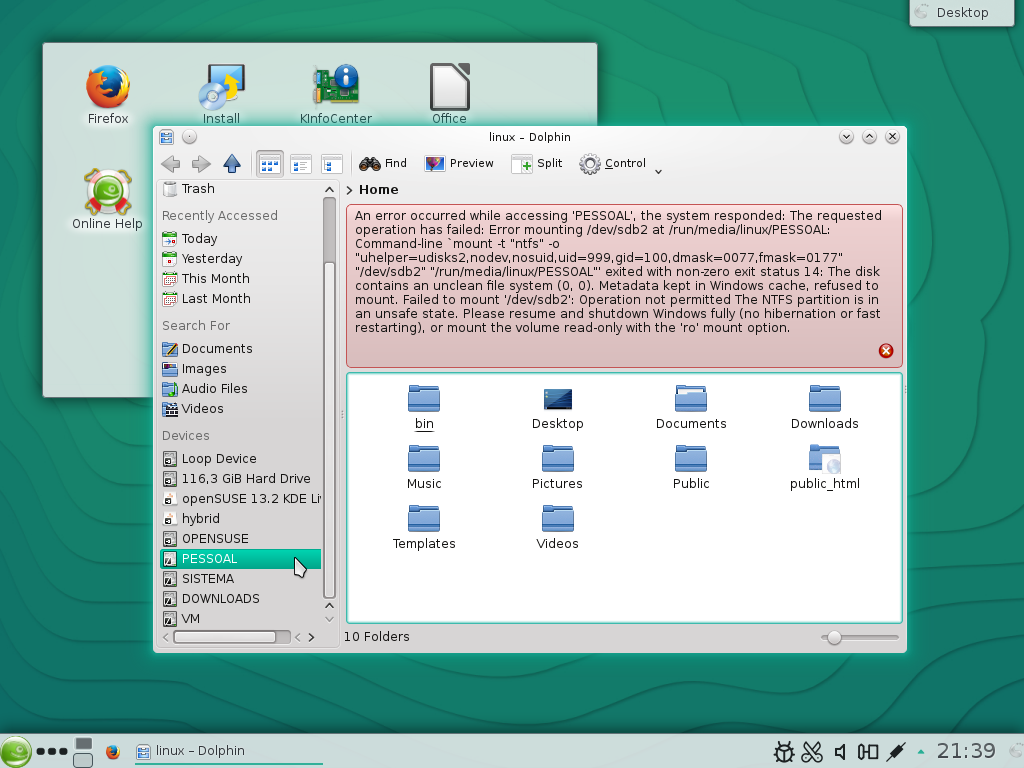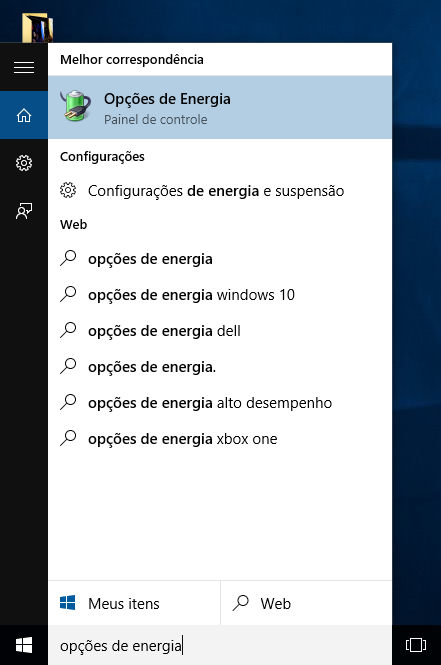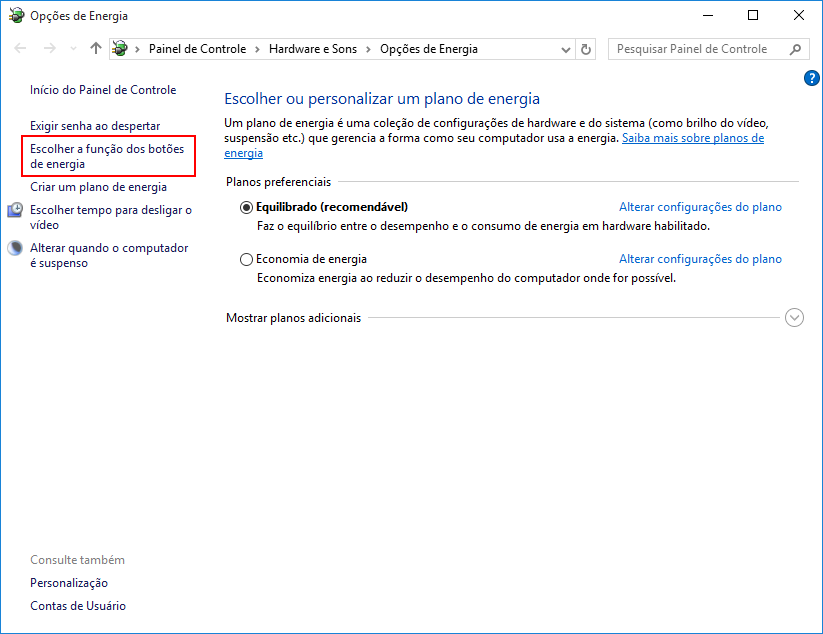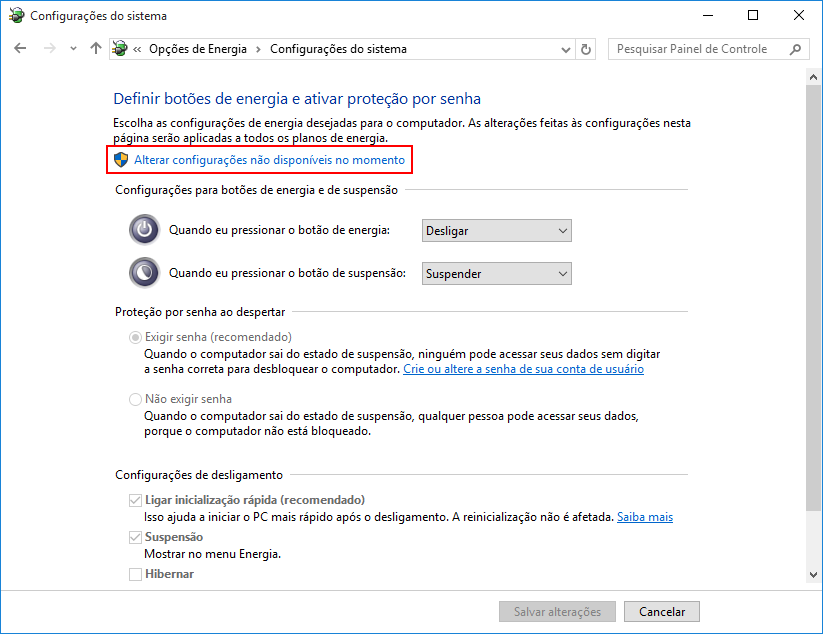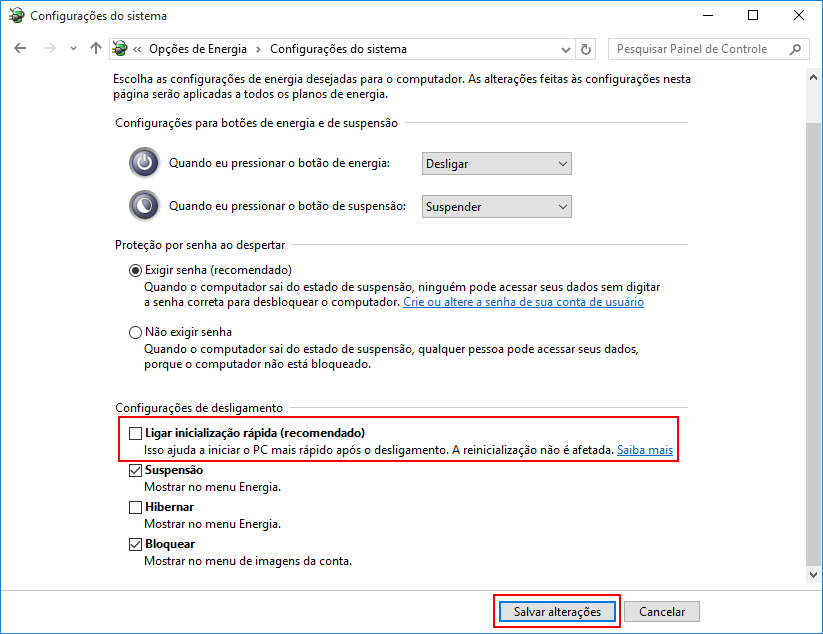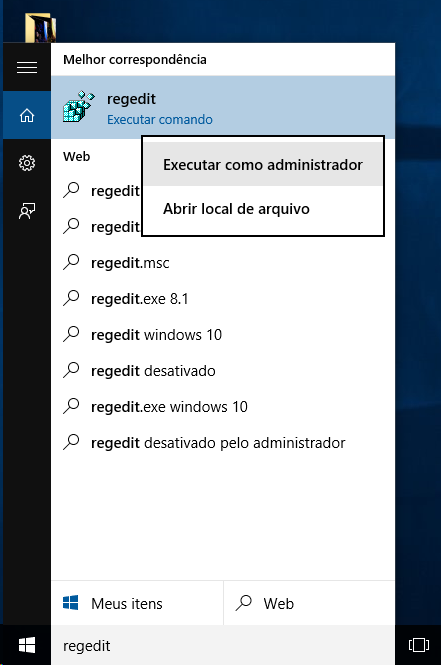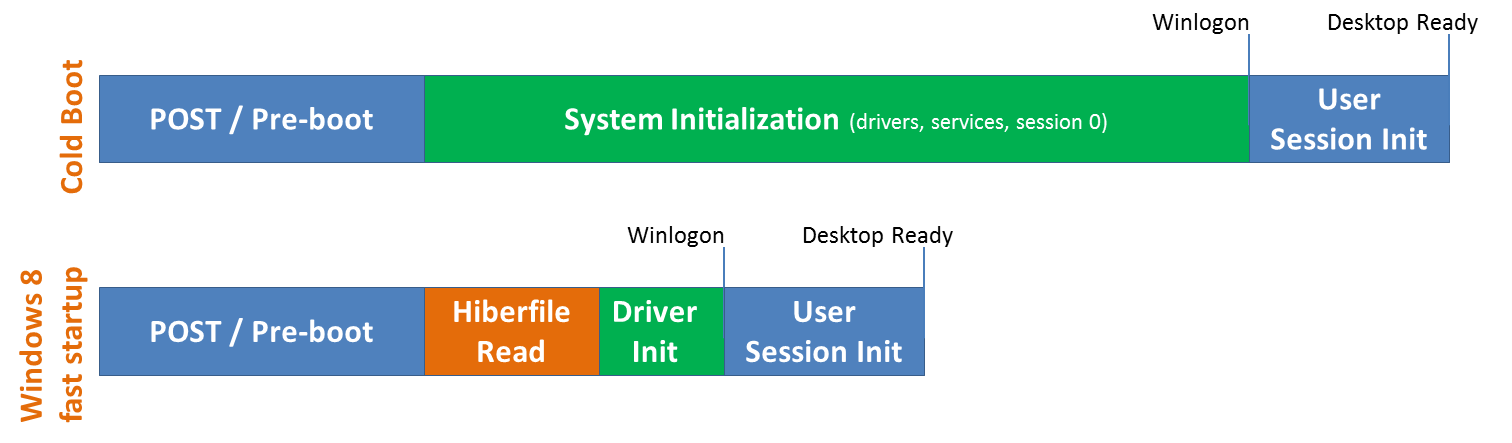Instalou o Windows 8/8.1/10 e não consegue mais acessar suas partições NTFS pelo Linux? Esse problema é comum e é causado pela nova forma como os sistemas mais novos da Microsoft ligam e desligam o computador. O que você precisa fazer para recuperar o acesso a suas partições NTFS é desativar a inicialização rápida do Windows. Aqui apresento 3 maneiras de fazer isso.
A mensagem de erro que apareceu para mim quando eu tentei acessar a partição NTFS com meus arquivos pessoais foi a seguinte:
Transcrevendo:
1
2
3
4
5
6
7
An error ocurred while accessing 'PESSOAL', the system responded:
The requested operation has failed:
Error mounting /dev/sdb2 at /run/media/linux/PESSOAL:
Command-line `mount -t "ntfs" -o "uhelper=udisks2,nodev,nosuid,uid=999,gid=100,dmask=0077,fmask=0177" "/dev/sdb2" "/run/media/linux/PESSOAL"' exited with non-zero exit status 14: The disk contains an unclean file system (0, 0).
Metadata kept in Windows cache, refused to mount.
Failed to mount '/dev/sda4': Operation not permitted
The NTFS partition is in an unsafe state. Please resume and shutdown Windows fully (no hibernation or fast restarting), or mount the volume read-only with the 'ro' mount option.
Primeiro, vou apresentar a solução para o problema. Depois, para quem quiser entender o que se passa, mais explicações, ao final.
Como desativar a inicialização rápida pelo Painel de Controle
A maneira mais simples de desativar a inicialização rápida é pelo Painel de Controle:
-
Abra o menu Iniciar e digite opções de energia
-
Clique em Opções de Energia
- Clique em Escolher a função dos botões de energia
- Clique em Alterar configurações não disponíveis no momento
-
Se o Windows pedir permissão para continuar, clique em Sim
-
Desmarque a opção Ligar inicialização rápida (recomendado) e clique em Salvar alterações
- Pronto! Se desejar, pode fechar a janela.
Como desativar a inicialização rápida pelo Editor de Registro
Se você é do tipo que gosta de alterar as configurações do Windows à moda antiga, via Editor de Registro:
-
Abra o menu Iniciar e digite regedit
-
Clique com o botão direito em regedit e clique em Executar como administrador
</div>
-
Navegue até a chave de registro HKEY_LOCAL_MACHINE\SYSTEM\CurrentControlSet\Control\Session Manager\Power
-
Modifique o valor HiberbootEnabled, do tipo REG_DWORD, para 0 (nesse caso, 0 significa inicialização rápida desativada e 1 significa ativada)
-
Pronto! Se desejar, pode fechar a janela.
Como desativar a inicialização rápida via arquivo de lote
Se você é um administrador de rede e precisa desativar a inicialização rápida em mais de um computador, talvez seja interessante criar um arquivo de lote (extensão .bat) para automatizar a tarefa.
Abra seu editor de texto preferido (pode ser até mesmo o Bloco de Notas) e crie um novo arquivo com o seguinte conteúdo:
1
2
@echo off
REG ADD "HKLM\SYSTEM\CurrentControlSet\Control\Session Manager\Power" /V HiberbootEnabled /T REG_dWORD /D 0 /F
Salve-o com um nome de arquivo que termine com a extensão .bat (por exemplo, DesativarInicializacaoRapida.bat).
Para executá-lo, é só dar dois cliques (possivelmente, ao invés disso, você terá que clicar com o botão direito no arquivo de lote e clicar em Executar como administrador).
O que é a inicialização rápida do Windows
Pensando em tornar a inicialização do Windows mais rápida, a Microsoft decidiu transformá-la em uma espécie de hibernação: quando o computador é desligado, todos os programas são encerrados, mas as partes mais essenciais do Windows, não. Em vez disso, elas são armazenadas no disco rígido e são carregadas para a memória novamente quando o computador é ligado (como ocorre na hibernação). Dessa forma, não é necessário processar novamente toda a inicialização do Windows sempre que o computador é ligado. Boa parte desse trabalho é reaproveitado.
Você pode ter uma ideia do ganho de desempenho trazido pela inicialização rápida, em comparação à “inicialização fria” (cold boot, como batizaram a inicialização tradicional), vendo essa imagem, encontrada em um blog da MSDN:
Infelizmente, o que pode ser muito bom para quem usa apenas o Windows, pode ser um problema para quem usa também o Linux: ao iniciar o Linux após ter desligado o computador pelo Windows 8/8.1/10, o sistema não consegue montar as partições NTFS com permissões de leitura e escrita, pois entende que o computador foi hibernado e o Windows ainda está utilizando essas partições (se você entendeu como funciona a inicialização rápida, deve concordar que a visão do Linux não está de toda errada, não é mesmo?).
Se quiser saber mais sobre a inicialização rápida do Windows, você pode ler esses posts oficiais da Microsoft (em inglês) ou essa página do TecMundo (em português):
- Delivering fast boot times in Windows 8 - Building Windows 8 - Site Home - MSDN Blogs
- Designing for PCs that boot faster than ever before - Building Windows 8 - Site Home - MSDN Blogs
- Windows 8: o que é o modo de inicialização rápida e como desabilitá-lo - TecMundo
Referências
Eu me deparei com esse erro ontem usando meu computador com Windows 10 e openSUSE. A solução para ele (e a ideia de escrever esse texto em português) eu encontrei nesse tópico de um fórum sobre Windows 10:
Fast Startup - Turn On or Off in Windows 10 - Windows 10 Forums
Também encontrei na Internet o que parece ser uma versão mais antiga desse mesmo tópico, voltada para o Windows 8:
Fast Startup - Turn On or Off in Windows 8
Espero que possa ter ajudado! Dúvidas nos comentários!